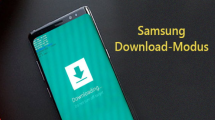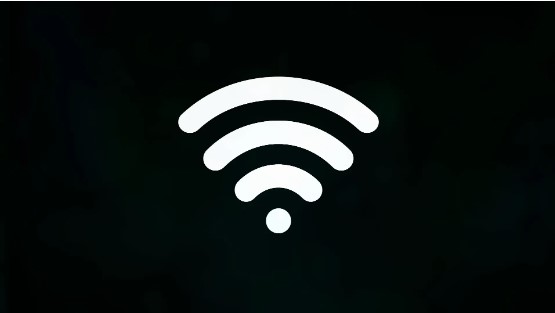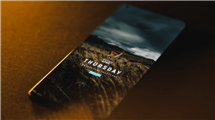Fingerabdruck auf Samsung knacken – so beheben
Die Fingerabdrucksperre von Samsung kann helfen, die Daten Ihres Handys zu schützen, aber wenn die Fingerabdrucksperre aus irgendeinem Grund nicht funktioniert, kann sie Sie daran hindern, Ihr Handy richtig zu benutzen. In diesem Artikel erfahren Sie, wie Sie die Fingerabdruck-Sperre Ihres Samsung-Handys knacken können.
Mit der Entwicklung der Technologie wird die Technologie zur Entsperrung von Handys ständig aktualisiert, von der anfänglichen Passwort-Entsperrung bis zur aktuellen Entsperrung per Fingerabdruck. Die Fingerabdruck-Entsperrung hat die Zeit, die zum Entsperren des Handys benötigt wird, weitgehend verkürzt, da Sie nur Ihren Finger drücken müssen, um das Handy zu entsperren, was die Entsperrung erleichtert, aber wenn es ein Problem mit der Fingerabdruck-Entsperrung gibt, können wir möglicherweise nicht in der Lage sein, das Handy rechtzeitig zu benutzen, was Ihnen eine Menge Probleme bereiten kann. Aber machen Sie sich keine Sorgen, dieser Artikel zeigt Ihnen einige Möglichkeiten, wie Sie Ihr Samsung Handy Fingerabdruck knacken können.
Teil 1: Samsung Handy trotz Fingerabdruck entsperren – mit DroidKit
Wenn Sie keinen technischen Hintergrund haben und den einfachsten Weg suchen, um Ihre Fingerabdrucksperre zu knacken, dann empfehlen wir Ihnen DroidKit, ein sehr nützliches Tool zum Entsperren von Android-Geräten, das jedes Handypasswort und jede Bildschirmsperre entsperren kann, einschließlich Passwort, Muster, 4-stellige/6-stellige/benutzerdefinierte PIN, Fingerabdruckerkennung, Gesichtserkennung usw.
DroidKit bietet Folgendes Vorteile:
- Schnelles und einfaches Entsperren Ihres Samsung-Fingerabdrucks in wenigen Minuten.
- Entsperren Sie über 20.000 Android-Handy- und Tablet-Modelle.
- Keine technischen Kenntnisse erforderlich; Sie müssen Ihr Gerät nicht rooten.
- 100% sicher, einfach und schnell.
Gratis Download (Win) Verfügbar für alle Windows Gratis Download (Mac) Verfügbar für alle Mac
Gratis Herunterladen* 100 % sauber und sicher
Im Folgenden finden Sie eine detaillierte Anleitung, wie Sie Ihr Samsung handy Fingerabdruck knacken können:
Schritt 1: Fahren Sie DroidKit fort und schließen Sie Ihr Samsung Handy an den Computer ein. > Klicken Sie zunächst auf Bildschirm-Entsperrer.

wählen Sie die Option „Bildschirm-Entsperrer“ aus
Schritt 2: Klicken Sie anschließend auf Starten.

Bildschirm entsperren starten
Schritt 3: DroidKit vorbereitet zunächst die Gerätekonfigurationsdatei. Danach können Sie die untenstehende Seite sehen. Sie klicken an der Stelle auf Jetzt entfernen.

Auf jetzt entfernen klicken
Schritt 4: Bei der Marke wählen Sie Samsung aus und klicken Sie auf Weiter. Anhand der gezeigten Anweisungen können Sie Ihr Samsung in den Wiederherstellungsmodus versetzen. Dabei wird die Cache-Partition auf Ihrem Samsung gelöscht.

Gerätemarke zur Entsperrung wählen
Schritt 5: Das Entfernen der Bildschirmsperre wird automatisch gestartet, sobald die oben gezeigten Schritte fertig sind. Es kann einige Minuten dauern, bis der Fingerabdruck geknackt wird.

Bildschirm Entsperrer ist fertig
DroidKit
Als vollständige Android-Lösung kann DroidKit Ihnen dabei helfen, verlorene Daten mit/ohne Sicherung wiederherzustellen, den Android-Bildschirm zu entsperren, die FRP-Sperre zu umgehen, Systemprobleme zu beheben usw. innerhalb von Minuten.
Teil 2: Wie kann man Fingerabdruck auf Samsung Handy knacken
In der Regel verfügen Samsung-Geräte über eine Funktion- Find My Phone. Wenn Sie also der Fingerabdruck auf Ihrem Samsung Handy knacken möchten, können Sie versuchen, Find My Phone zu nutzen. Die ausführlichen Schritte wird here gezeigt:
1. Gehen Sie auf die Find My Phone-Website und klicken Sie auf Login.
2. Geben Sie Ihr Konto und Ihr Passwort ein.
3 Wählen Sie Ihr Handy aus und klicken Sie dann auf Entsperren.
4. Klicken Sie erneut auf Entsperren.
5. Geben Sie erneut Ihr Passwort ein und klicken Sie auf Weiter.
6. Die Entsperrung ist abgeschlossen.
Die Funktion “Find My Mobile” von Samsung wurde durch SmartThings Find ersetzt, wodurch es nicht mehr möglich ist, Ihr Gerät aus der Ferne zu entsperren. In diesem Artikel finden Sie jedoch alternative Methoden, um Ihr Gerät zu entsperren.
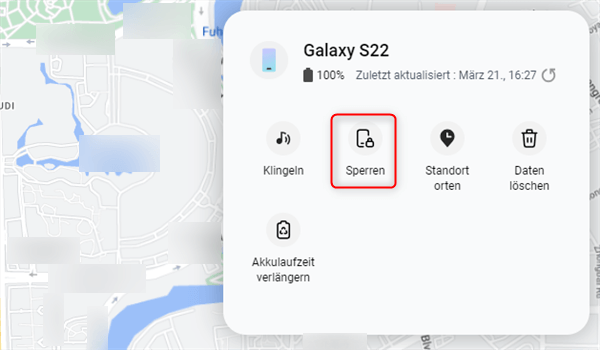
SmartThings Find
Teil 3: So beheben Sie, dass der Fingerabdruck nicht funktioniert
Zusätzlich zu den oben genannten Methoden möchten wir Ihnen einige andere Möglichkeiten vorstellen, die Ihnen ebenfalls helfen können, den Fingerabdruck auf Samsung Handy zu knacken und Ihnen zu erklären, warum der Fingerabdruck kaputt ist.
1. Warum der Fingerabdrucksensor nicht funktioniert
Wenn Ihre Hände nass oder schmutzig sind, besteht in den meisten Fällen eine gute Chance, dass der Fingerabdrucksensor des Handys nicht richtig funktioniert. Ihr Fingerabdruck wird wahrscheinlich abgelehnt. Sie müssen daher Ihre Hände reinigen, bevor Sie Ihren Finger auf den Fingerabdrucksensor legen.
2. Gerät neu starten
Außerdem ist es wahrscheinlich, dass Sie einen Fehler auf Ihrem Samsung haben oder dass auf Ihrem Samsung so viele Anwendungen im Hintergrund laufen, dass kein Platz mehr für das Fingerabdruckerkennungsprogramm vorhanden ist. Der einfachste und bequemste Weg, dieses Problem zu lösen, ist ein Neustart des Handys. Ein Neustart des Handys ist die beste Option, um einfache Systemprobleme zu lösen.
3. Software aktualisieren
Wenn Sie noch eine ältere Version der Software zum Knacken des Fingerabdrucks verwenden, funktioniert sie möglicherweise nicht mehr. Um diesen Fehler zu beheben, müssen Sie das Betriebssystem Ihres Samsung-Handys aktualisieren. Klicken Sie dazu auf Einstellungen -> Systemaktualisierung -> Jetzt aktualisieren. Starten Sie dann Ihr Samsung neu und entsperren Sie es erneut mit Ihrem Fingerabdruck.
4. Zurücksetzen des Geräts
Wenn alle oben genannten Methoden nicht funktionieren, haben Sie eine letzte Möglichkeit, nämlich das Zurücksetzen des Geräts. Wenn Sie sich dafür entscheiden, Ihr Samsung zurückzusetzen, verlieren Sie alle Daten auf Ihrem Samsung. Stellen Sie daher sicher, dass Sie die Daten auf Ihrem Samsung sichern, bevor Sie sie auf Ihr Samsung zurücksetzen. Der Benutzer muss dann zu Einstellungen -> System -> Werkseinstellungen -> Alles löschen -> Passwort bestätigen und das Gerät zurücksetzen.
Empfohlene Artikel :Android Passwort/Entsperrmuster vergessen – so entsperren ohne Passwort>
Fazit
Die Fingerabdrucksperre hilft immer dabei, die Sicherheit eines Samsungs zu erhöhen. Mit all den oben besprochenen Möglichkeiten wird das Knacken der Fingerabdruck-Sperre auf Samsung zu einer mühelosen Aufgabe. Ziehen Sie jedoch die Verwendung von DroidKit in Betracht, wenn Sie nach einer mühelosen Methode suchen.

DroidKit
Als umfassendes Toolkit bietet DroidKit Lösungen für fast alle Android-Probleme, samt Entsperrung des Bildschirms, FRP-Umgehung, Datenwiederherstellung, Systemreparatur und 4 weiteren effektiven Tools. Jetzt können Sie Ihr Handy mit nur wenigen Mausklicks in allen Bereichen auf Top-Niveau pflegen.
Gratis Download (Win) Verfügbar für alle Windows
Gratis Download (Mac) Verfügbar für alle Mac
Gratis Herunterladen * 100 % sauber und sicher
Weitere Fragen über Produkt? Kontaktieren Sie unser Support Team, um Lösungen zu bekommen >